凡亿助教-小美
凡事用心,一起进步打开APP
公司名片批量修改元器件封装
有时画好原理图之后,又需要对某些同类型的元件进行属性的更改,一个一个地更改比较麻烦,Cadence Allegro提供了比较好的全局批量修改方法。下面以20pin的排阻替换为16pin的排阻为例进行说明。如图2-92所示中。
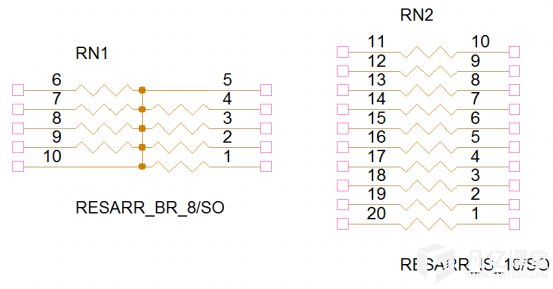
图2-92 封装修改图
点击左边的工程目录“Deign Resources”下的“Design Cache”,找到需要更换的封装如图2-93所示以RESARR_IS_10为例
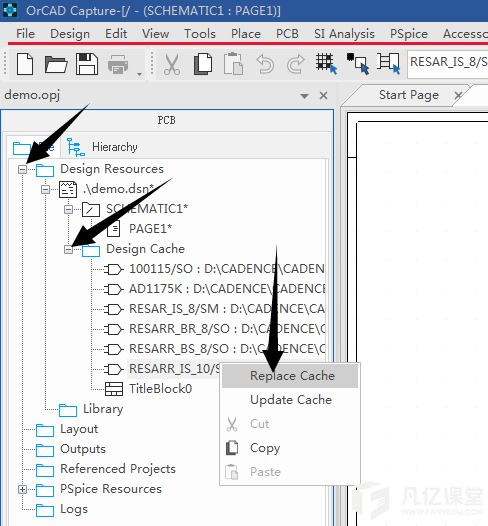
图2-93 封装位置界面
选中右击选择Replace Cache,会弹出警告框,点击YES进入Repalce Cache对话框,如图2-95所示。
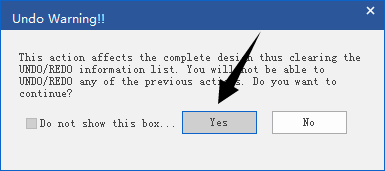
图2-94 警告框
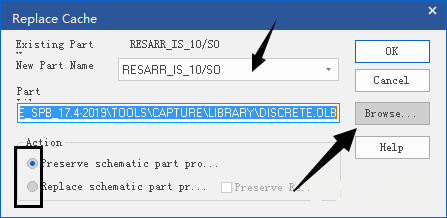
图2-95 Repalce Cache对话框
New Part Name:选择需要修改的封装。
Browse...:选择库文件路径,选择库。
Action:第一项为保留原有的器件注释,第二项为替换原有的器件注释。
修改完成界面如图2-96所示,由于是同一个库目录,所以没有修改库的路径,直接在New Part Name中修改封装为16pin的排阻RESARR_IS_8,完成界面如图所示,然后点击OK。
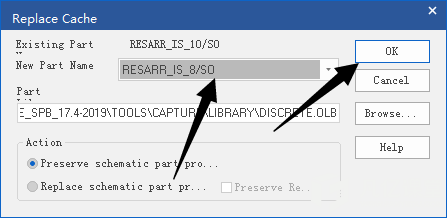
图2-96 Repalce Cache界面完成图
会弹出如图2-97所示OrCAD Capture对话框,直接点击是即可更换元件封装。
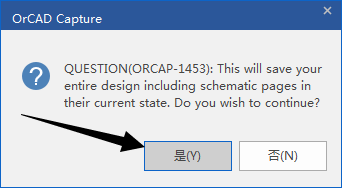
图2-97 OrCAD Capture对话框
效果图如图2-98所示,我们可以看到RN2已经修改为16pin的排阻,由于我们在Action中选择了保留原有的器件注释,所以它的器件注释没有改变。
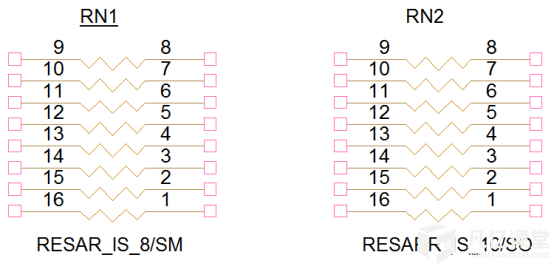
图2-98 效果图
声明:本文内容及配图由入驻作者撰写或者入驻合作网站授权转载。文章观点仅代表作者本人,不代表凡亿课堂立场。文章及其配图仅供工程师学习之用,如有内容图片侵权或者其他问题,请联系本站作侵删。
相关阅读
进入分区查看更多精彩内容>


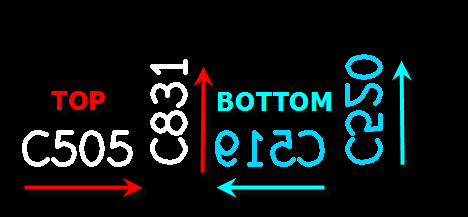





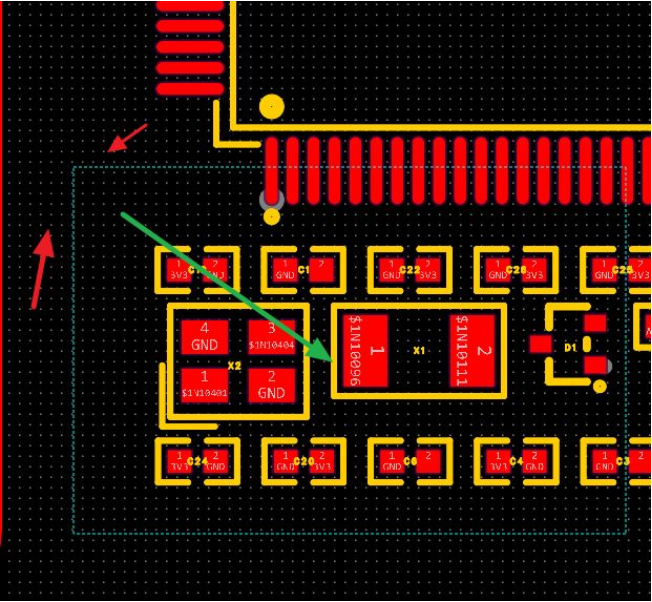
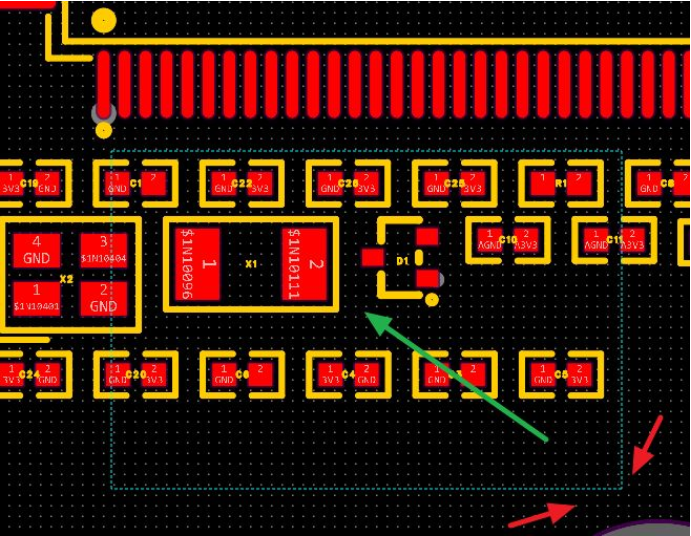


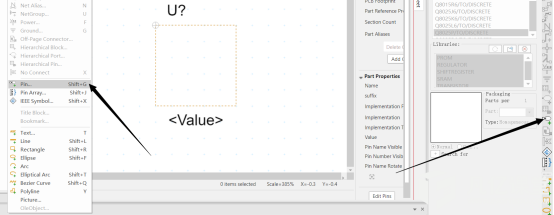

暂无评论